Es muy común que los usuarios de Android, sin darse cuenta, tengan el Google Play sin descargar la última versión disponible. Esto hace que en el dispositivo no se puedan usar todas las funciones que ofrece esta tienda digital, ya que, con cada actualización, los procedimientos cambian. Por lo tanto, todo usuario debe estar al tanto de tener su equipo y sus aplicaciones en la última versión.
Y al no ser la aplicación de Google que más está recibiendo actualizaciones, los usuarios suelen olvidarla y dedicarse a actualizar las demás. No obstante, para disfrutar el equipo al cien por ciento, siempre será necesario tener la tienda de aplicación actualizada. Por lo que acá veremos como se puede hacer esto de manera sencilla y rápida.
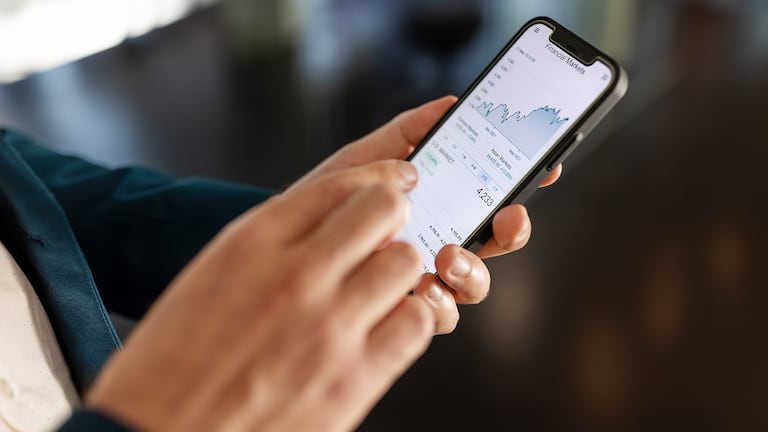
Antes de explicar cómo se actualiza, es importante entender que hay muchos equipos Android que cuentan con la actualización automática de servicios, por lo que tendrán la última versión sin seguir el siguiente paso a paso. Sin embargo, en algunos casos esto no sucede y por eso es importante revisar el celular y buscar la última actualización.
Para saber si se tiene la última versión se deberá ir en el celular a la sección “ajustes de sistema”, selecciona la opción “aplicaciones”, buscar Google Play Store y seleccionarla. Posteriormente, se debe bajar hasta el final del mundo donde dirá la versión de la aplicación.
Pero si por el contrario no está seguro de haber recibido la última versión en su Play Store. Para ello habrá que ir hasta la aplicación de Google Play, elegir el perfil en la parte superior derecha y seleccionar “ajustes. Después de esto en la sección “información”, aparecerá uno de los apartados que dice “Versión de Play Store”, ahí podrá seleccionar la opción “actualizar play store” para que el equipo reciba la versión más reciente.
Lo más leído
Así puede limpiar la tienda, para que no notifique sobre las aplicaciones descargadas
Las cookies son pequeños fragmentos de texto que ofrecen los sitios que se visitan y que se trasladan en el navegador; es decir, que hace posible que las páginas webs hagan fácil el acceso y su respectivo seguimiento.
Los dispositivos móviles con un sistema operativo Android también almacenan este tipo de fragmentos, razón por la cual se irán acumulando en celular.
La función de las cookies es parecida a la que utiliza Google, ya que guarda toda la información de las aplicaciones descargadas de Google Play o Play Store. Sin embargo, esa cantidad de datos puede borrarse.
De acuerdo con el portal Xataka Android, en la tienda de Google existe una multitud de opciones para gestionar todo lo relacionado con la aplicación o con la cuenta. Por ejemplo, en la opción de la biblioteca, existe la posibilidad de actualizar las ya descargadas o instalar aquellas que todavía no se encuentran en el celular.
Ahora bien, para limpiar el historial de la Play Store se deben llevar a cabo los siguientes pasos:
- Abrir la tienda de aplicaciones en el dispositivo.
- Seleccionar sobre el círculo de la cuenta.
- Ingresar en el apartado ‘Gestionar apps y dispositivo’.
- Acto seguido, oprimir sobre ‘Gestionar’.
- Desplegar el menú de la parte superior izquierda hasta marcar en la opción ‘No instaladas’.
- Marcar las aplicaciones que se deseen limpiar de la cuenta.
- Pulsar sobre el icono de eliminar.
- Confirmar para eliminar las apps en el listado personal.
· Para ver todas las cookies guardadas, los usuarios deben ingresar a la ‘Configuración’ y ubicarse en ‘Todos los sitios’. En esta opción se podrá ver la lista completa de las páginas web que almacenan los datos. Al tocar en ellas, se podrán eliminar o restablecerlas en un sitio web de preferencia.
· ¿Cómo configurar las cookies en Google Chrome?
· Pasos:
- Abrir Google Chrome.
- Pulsar en el apartado ‘Más opciones’ y luego seleccionar en ‘Configuración’.
- Deslizarse hasta la parte inferior y oprimir la opción ‘Configuración avanzada’.
- Acto seguido, seleccionar ‘Configuración de sitios’ y posteriormente en ‘Cookies’.
· Los usuarios podrán configurar su uso, razón por la cual los usuarios pueden definir si se les permite seguir funcionando o si se quiere bloquear en diferentes escenarios.
